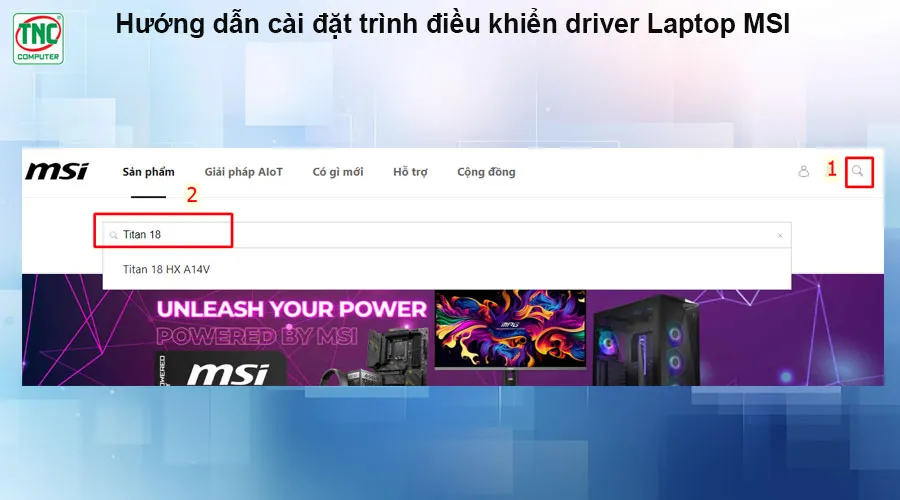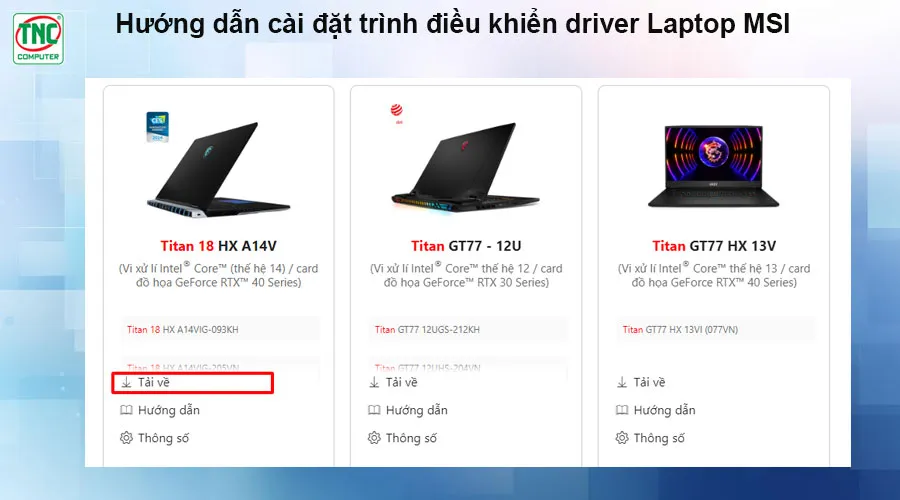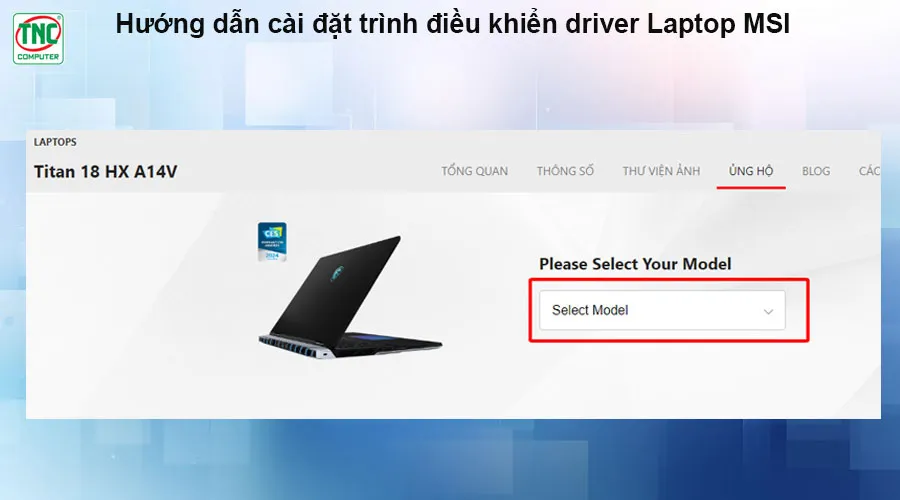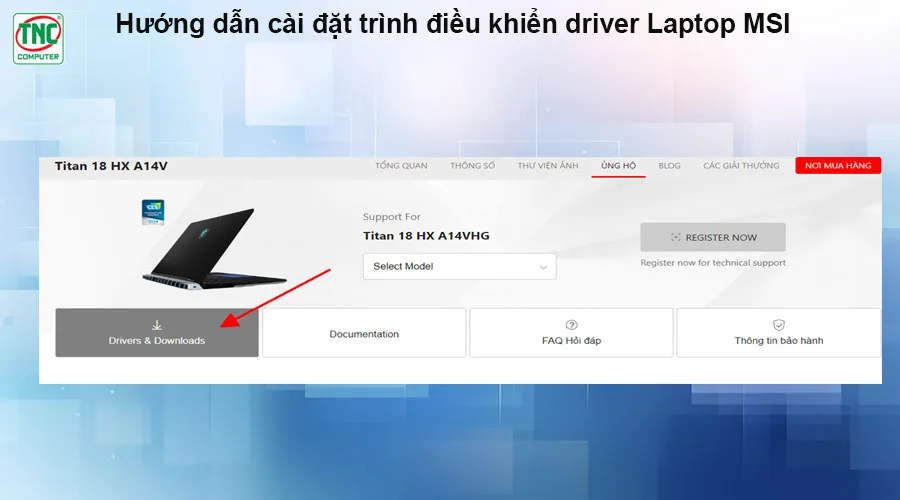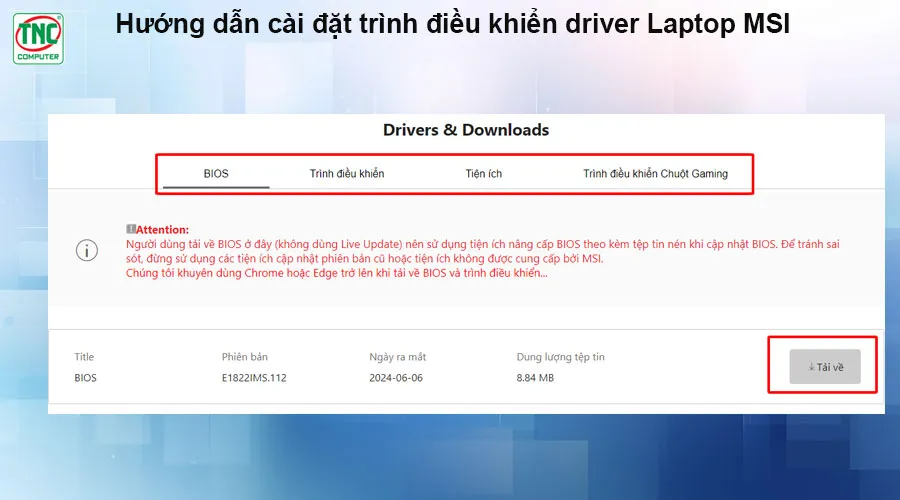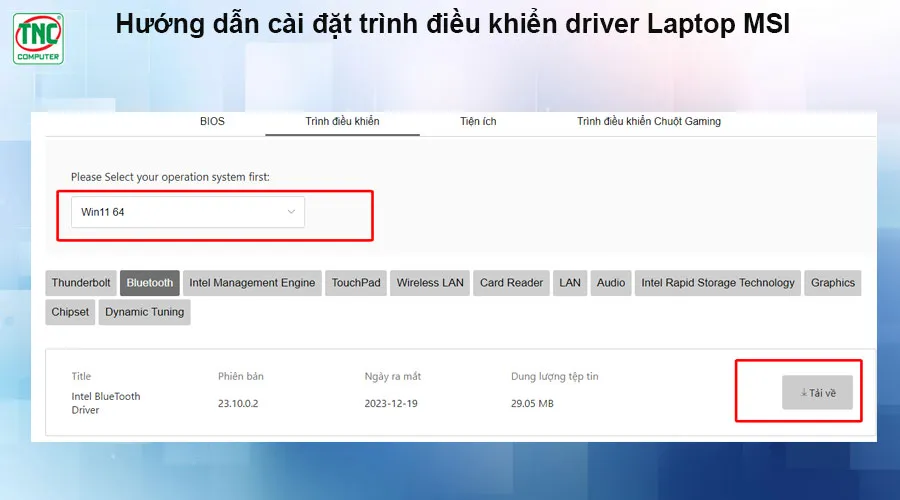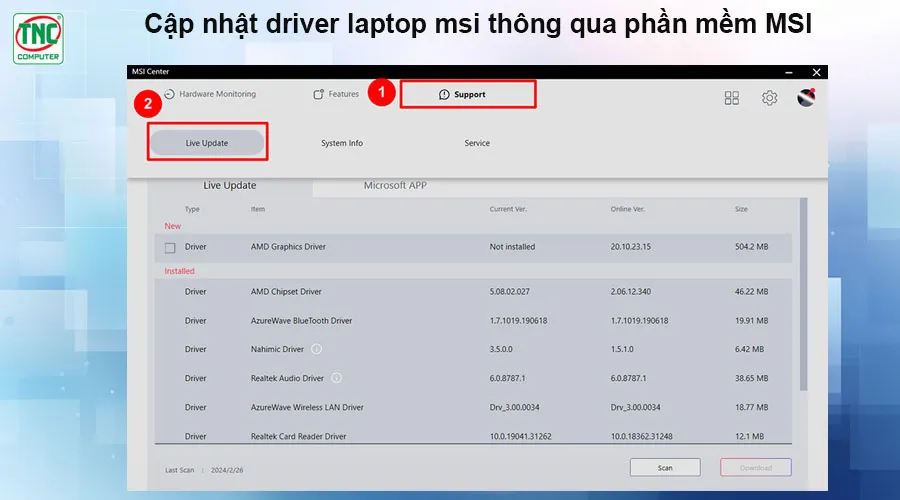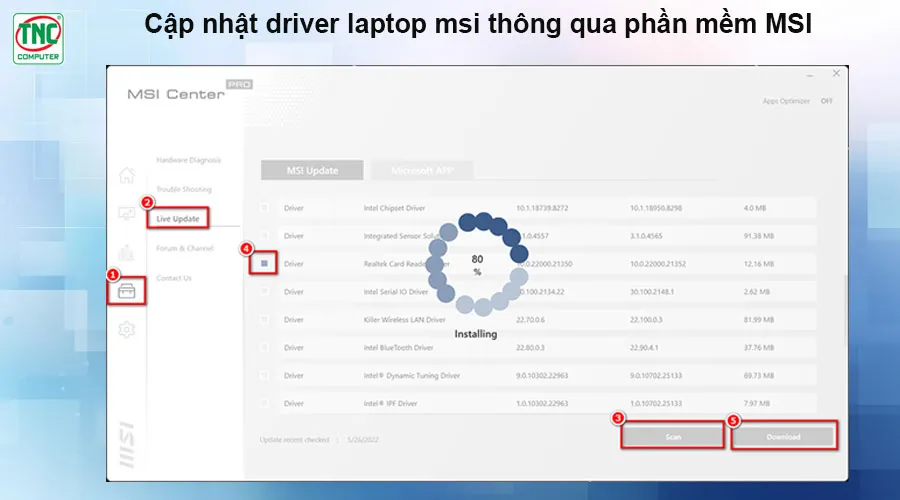Thuy Ngan / 11867 Views / Date 20-06-2024
Driver laptop MSI đóng vai trò quan trọng trong việc đảm bảo hoạt động trơn tru và hiệu quả của máy tính. Chúng là những phần mềm nhỏ giúp hệ điều hành giao tiếp với các thành phần phần cứng. Cùng Thành Nhân TNC tìm hiểu chi tiết hơn về cách tải, cài đặt và cập nhật driver cho laptop MSI.

Driver Laptop là gì? Các loại driver thường có trên laptop
Định nghĩa về Driver Laptop
Driver laptop là các chương trình phần mềm dùng để điều khiển và quản lý các thiết bị phần cứng của laptop, giúp chúng hoạt động một cách chính xác và hiệu quả. Mỗi phần cứng trên laptop đều cần có driver riêng để có thể hoạt động đúng chức năng.
Các loại driver thường có trên laptop
Driver đồ họa (Graphics driver): Điều khiển card đồ họa của laptop để hiển thị hình ảnh và xử lý đồ họa.
Driver âm thanh (Audio driver): Điều khiển card âm thanh để phát ra âm thanh từ loa hoặc tai nghe.
Driver mạng (Network driver): Điều khiển card mạng để kết nối laptop với mạng internet thông qua wifi hoặc cáp mạng.
Driver Bluetooth: Điều khiển kết nối Bluetooth giữa laptop và các thiết bị khác như tai nghe Bluetooth, chuột Bluetooth, vv.
Driver chipset: Điều khiển chipset của mainboard để đảm bảo các thành phần khác của laptop hoạt động đúng.
Driver bàn phím và touchpad: Điều khiển bàn phím và touchpad để phản hồi các thao tác của người dùng.
Driver camera: Download driver camera laptop msi và cài đặt sẽ giúp điều khiển camera để sử dụng cho các ứng dụng gọi video hay chụp hình.
Ngoài ra, còn có một số loại driver khác, chẳng hạn như driver USB, driver printer, driver scanner, v.v.
Các loại driver này thường được cài đặt tự động khi bạn cài đặt hệ điều hành hoặc có thể tải xuống từ trang web của nhà sản xuất thiết bị.
Thứ tự cài đặt driver cho laptop
- Driver chipset
- Driver card màn hình
- Driver âm thanh
- Driver mạng
- Driver bàn phím và chuột
- Driver webcam
- Driver Bluetooth
- Driver touchpad
- Các driver khác
Hướng dẫn cài đặt trình điều khiển driver Laptop MSI
Bước 1: Xác định model laptop MSI của bạn
Bước 2: Truy cập truy cập trang web chính thức của MSI và nhấp vào biểu tượng “Kính lúp”ở góc trên cùng bên phải, sau đó tìm kiếm theo tên model máy, lấy model “GE76 12UGS-669CN” làm ví dụ, sau đó nhấn phím “Enter” để bắt đầu tìm kiếm.
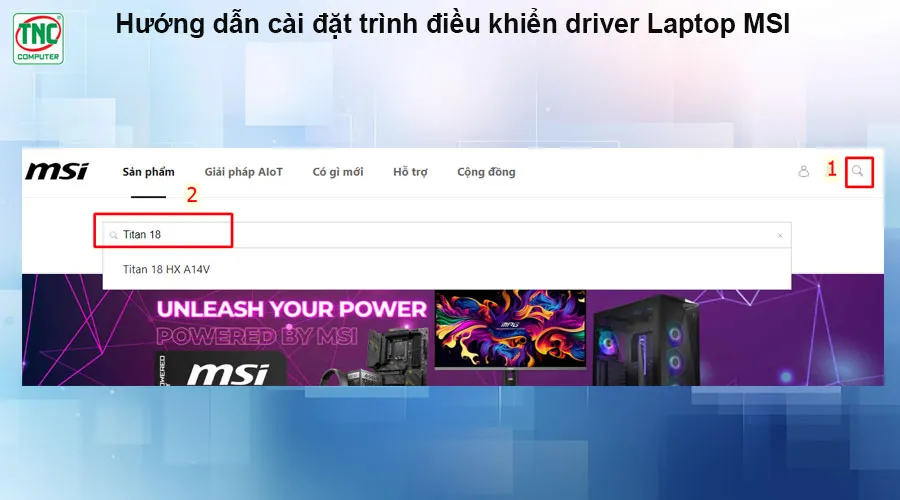
Bước 3: Tìm và tải xuống driver: Chọn Download ( Tải về).
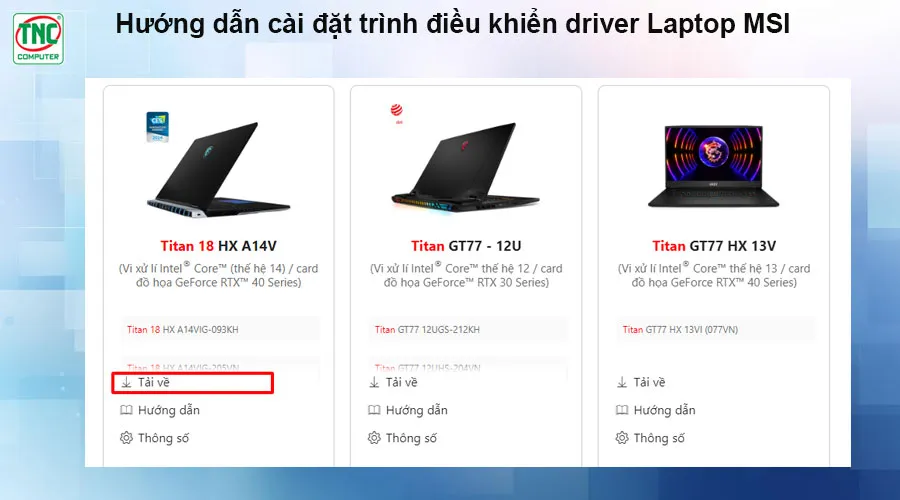
Chọn đúng modeal máy và download driver laptop msi cần thiết cho các thành phần như: Bios, Trình điều khiển ( bao gồm: driver touchpad msi, driver webcam laptop msi, driver wifi msi, driver bluetooth, Audio, Chipset.... và các tiện tích khác.
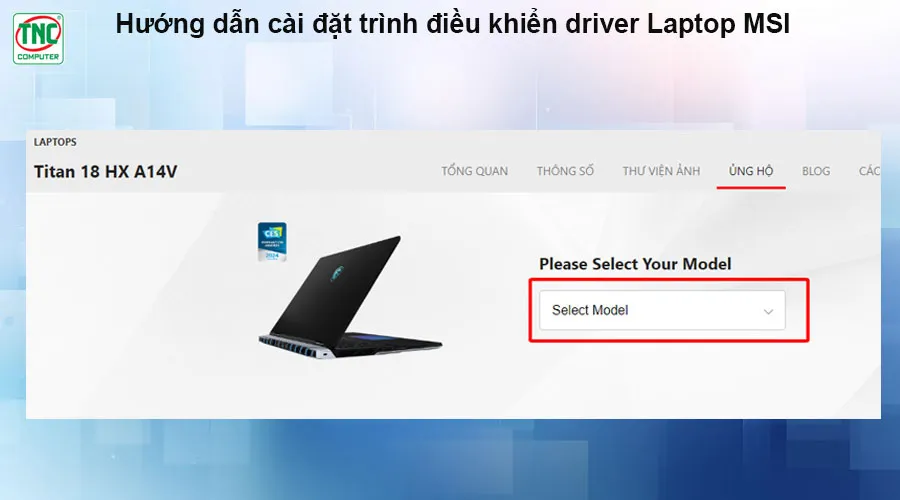
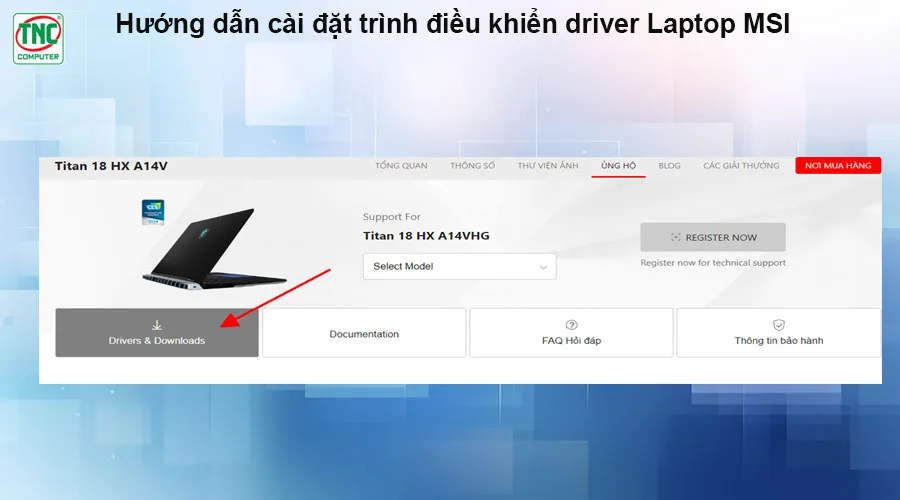
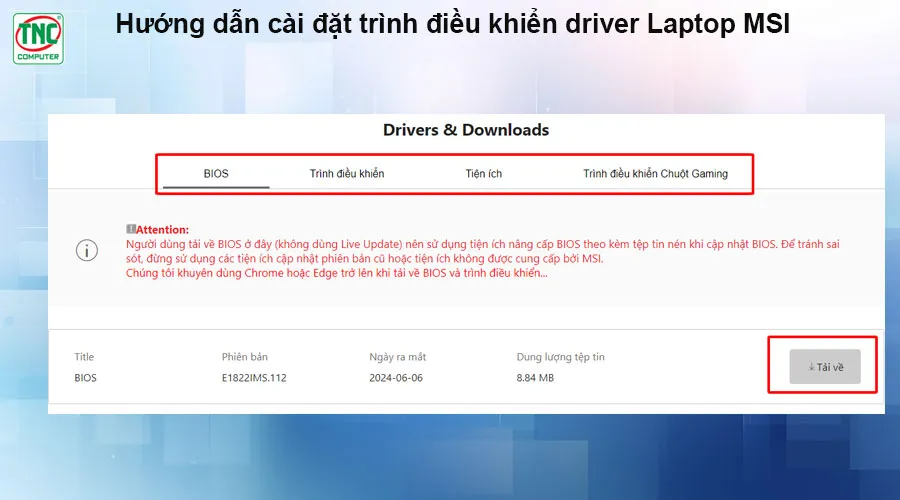
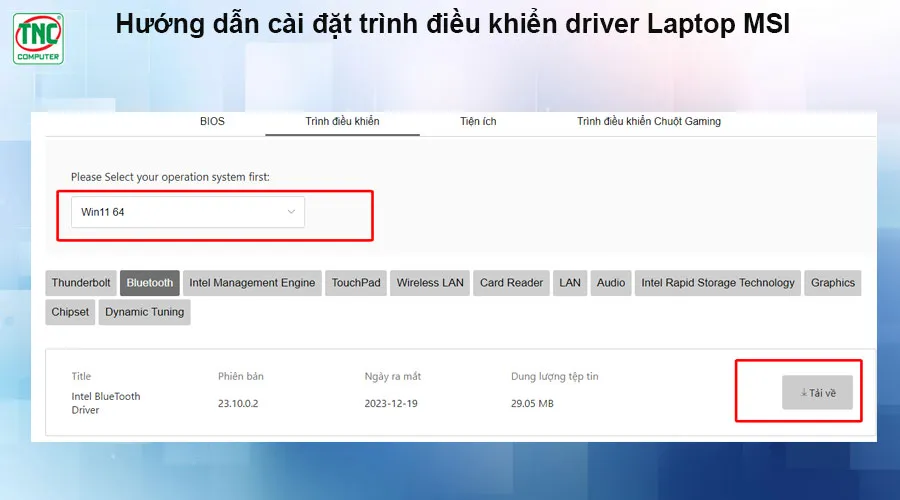
Bước 4: Cài đặt driver
- Sau khi tải xuống các file driver notebook msi, mở các file đó lên.
- Thực hiện theo các hướng dẫn trên màn hình để cài đặt từng driver.
- Khởi động lại máy tính sau khi cài đặt mỗi driver để đảm bảo các thay đổi có hiệu lực.
Nếu bạn gặp vấn đề trong quá trình cài đặt, hãy kiểm tra lại xem bạn đã tải đúng driver cho model và hệ điều hành của mình chưa.
Cập nhật driver laptop msi thông qua phần mềm MSI
Bạn cũng có thể chọn cập nhật driver thông qua phần mềm MSI Center, MSI Center Pro hoặc MSI Dragon Center.
- Mở phần mềm MSI Center, MSI Center Pro hoặc MSI Dragon Center.
- Nhấp vào mục "Hỗ trợ" (Support).
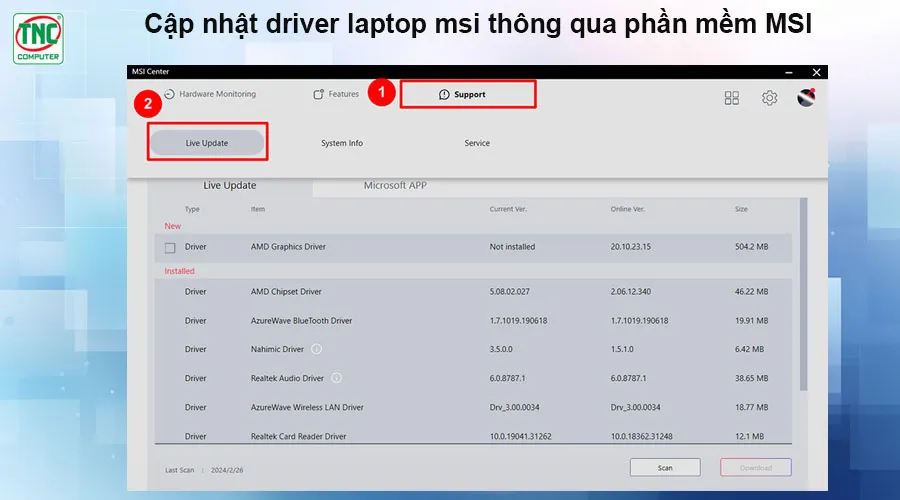
- Nhấp vào "Cập nhật trực tiếp" (Live Update).
- Nhấp vào "Quét" (Scan).
- Chọn driver bạn muốn cập nhật.
- Nhấp vào "Tải xuống" (Download).
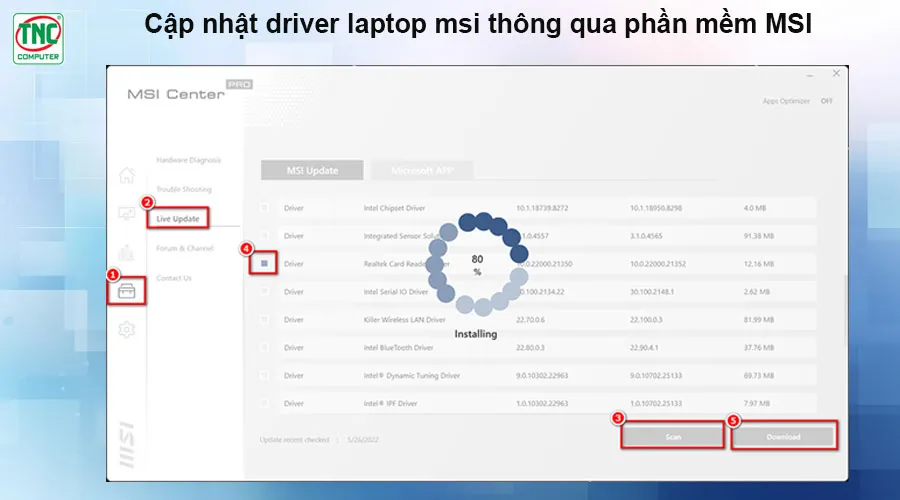
Cách khắc phục khi bị lỗi cài đặt driver?
Khởi động lại máy tính
khởi động lại máy tính có thể giúp giải quyết các xung đột tạm thời hoặc các vấn đề về hệ thống.
Kiểm tra tính tương thích
Đảm bảo rằng bạn đã tải đúng driver cho model laptop MSI của bạn và đúng phiên bản hệ điều hành (Windows 10, Windows 11, v.v.).
Gỡ bỏ driver cũ
- Mở "Device Manager" bằng cách nhấn tổ hợp phím Windows + X và chọn Device Manager.
- Tìm thiết bị mà bạn đang cố cài đặt driver, nhấp chuột phải vào nó và chọn "Uninstall device".
- Khởi động lại máy tính sau khi gỡ bỏ driver cũ.
Chạy chương trình cài đặt dưới quyền quản trị viên
Nhấp chuột phải vào file cài đặt driver và chọn "Run as administrator" (Chạy dưới quyền quản trị viên).
Sử dụng MSI Center / MSI Center Pro / MSI Dragon Center
Thử cập nhật driver laptop msi thông qua các ứng dụng này.
Kết luận
Cập nhật driver thường xuyên là điều quan trọng để đảm bảo laptop MSI của bạn hoạt động tốt nhất. Hãy nhớ sử dụng driver mới nhất từ trang web chính thức của MSI và cẩn thận khi tải driver laptop msi từ các nguồn không xác thực.
Với những hướng dẫn trên, bạn có thể dễ dàng cập nhật driver cho laptop MSI của mình và tận hưởng hiệu năng tối ưu cùng khả năng bảo mật tốt nhất.
>>>Xem thêm:
Tham khảo thêm các dòng Laptop MSI tại Thành Nhân TNC
Dữ liệu cập nhật mới nhất ngày
02/06/2025